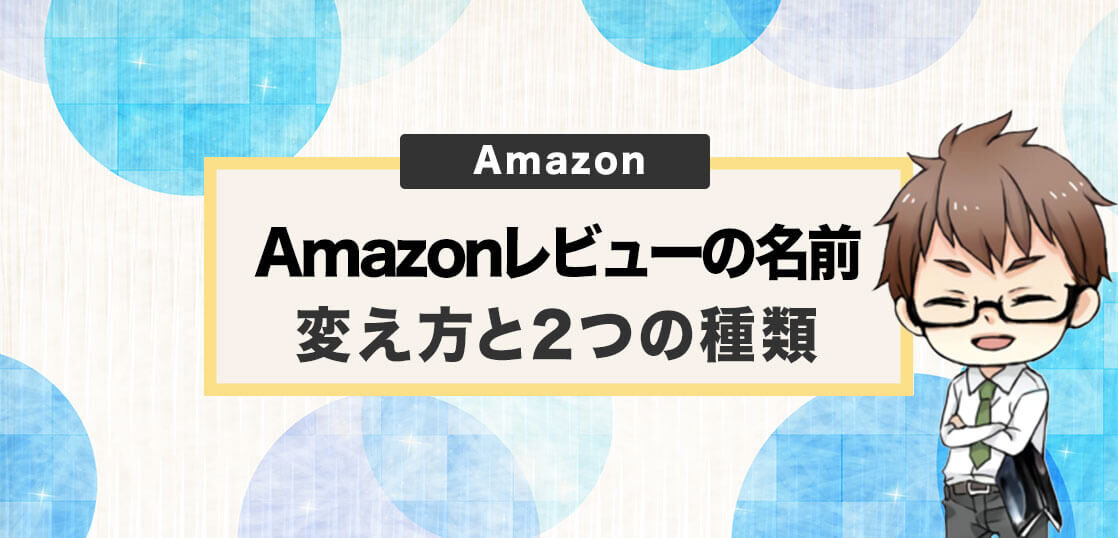Amazonアカウントに登録して買い物をして、レビューを投稿する機会もありますよね。
- Amazonでめずらしく気に入った商品が買えた
- 詐欺まがいの商品だったので他のユーザーにも広めたい
- 単純に商品レビューで他人の役に立ちたい
このように、私たちは様々な理由でAmazonにレビューを書きます。
しかし、Amazonレビューを見てみると、自分が意図するレビューの名前が使用できていない場合もあるのです。
この記事では、
- Amazonには実は2種類のレビューの名前が存在する
- Amazonで実の名前を使うと身バレのリスクも?
- Amazonのレビューの名前の変更方法
- Amazonアカウントを非表示にするやり方
といった内容について紹介します。
Amazonでの買い物は今や日常となっていますが、うっかりAmazonレビューで自分の本名を公開すると、自分のプライベート情報が拡散してしまうことも…


Amazonにはアカウント名と公開名の2種類がある

実は、Amazonには、
- アカウント名前
- 公開名
の2種類のAmazonにおけるアカウントの名前が存在します。
ここからは、Amazon内の2種類の名前の扱いと表示のされ方を紹介します。
両者の名前の違いを知っておくことで、Amazon経由で身バレするリスクを減らしていきましょう。
Amazonの公開名はニックネームを使っても問題ない
「Amazonの公開名」は、Amazon商品や出品者を評価する時に、レビューを参考にするユーザーに表示されます。
Amazonの公開名は、律儀に本名にする必要はないということですね。
その反対に、Amazonレビューを見ていて、「明らかに本名だな」と感じてしまうような名前を公開名として使う人は少数派です。
プライベート情報の流失を避けるためにも、Amazonレビューに使う公開名には、適当なニックネームをつけるのがおすすめですね。
出品者評価に公開名がないと「Amazonカスタマー」で匿名扱いに
Amazonで買い物をしていて、
- お気に入りの出品者
- どうしてもクレームを言いたい出品者
- どうみても怪しい出品者
などの出品者にレビューで名前付きで、「自分からの意見」として出品者にレビューをつけたい時もありますよね。
しかし、Amazonの公開名をあらかじめ設定しておかないと、名もなき「Amazonカスタマー」として匿名レビューで処理されてしまいます。
そのため、Amazonで特定の出品者に名前付きでレビューをつけたいと考えるなら、事前に公開名としてのニックネームを考えておきましょう。
ただし、商品レビューを公開名未設定のままでつけると実名が公開
Amazonのアカウント名は、Amazonユーザーの個人名です。
Amazonアカウントのプライベートな情報なので、このアカウント名がレビューでそのまま使用されることは基本的にはありません。
しかし、Amazonで公開名を事前に決めておかないと、Amazonで商品レビューをする場合に、アカウント名、つまり個人の名前がレビューアーとして公開されてしまうのです。
Amazonは誰が見ているかわかりませんし、「SNSでレビューが拡散されてしまった」というケースも珍しくはありません。

Amazonレビューの名前で身バレするリスクも

Amazonで公開名をきちんと設定していないと、「知らぬ間に自分の名前でレビューしてしまった…」という悲劇がおきてしまう可能性もあります。
ここからは、Amazonのレビューで使った名前のせいで、身バレして危険な目にあうかもしれない事例について紹介します。
本名を使ってレビューする
Amazonレビューで身バレを避けるためには、アカウント名だけでなく、公開名のAmazonにおける扱いをきちんと抑えておくべきですね。
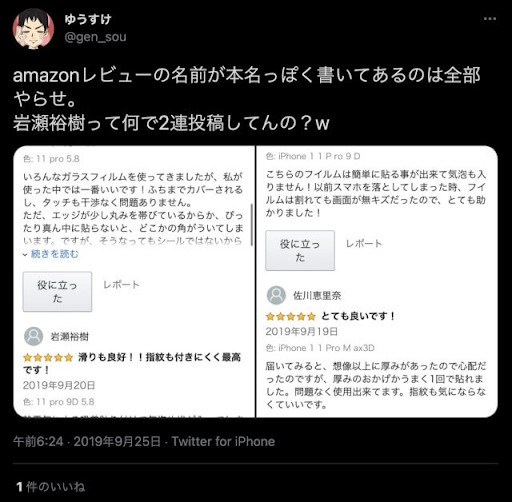
画像出典:Twitter
また、真剣にAmazonレビューを書いても、個人の名前でレビューが載っていると、「これはサクラレビューかな?」と勘違いされるケースもあるようです。
身バレや自分の意見がきちんと伝わらないことを回避するためにも公開名の名前は決めておきましょう。
SNSのニックネームを使い回しする
Amazonのレビューには、自分がつけたい好きな名前をつけてもOKです。
しかし、Twitterやインスタで長年使っているような「ユーザー名」を使い回すと、SNS経由で身バレしてしまうリスクがあります。
身バレを避けるためには、Amazonレビュー用に新たに名前を考えるべきですね。
知人や友人が知っているニックネームを使う
SNSのユーザー名を使うのはNGです。
また、友人・知人が知っている呼び名を使い回すのも、プライベートな情報の保護のためには避けるべき行動だといえます。
どんなに少数の人間だけが知るニックネームでも、ネットの世界ではすぐに身元がわかってしまいますからね。

スマホのAmazonアプリでレビューの名前を変える方法

Amazonでお買い物をするときは、スマホのAmazonアプリを使う機会がとても多いですよね。
スマホ一つの手軽にお買い物ができるのと同時に、レビューをフリック操作で書けるので若い世代にとっては利用しやすいです。
ここからは、スマホのAmazonアプリで「レビュー名」で開示される名前を変える方法について画像を用いながら紹介します。
スマホのAmazonアプリのアカウントページを開く
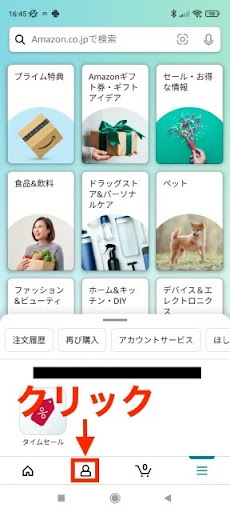
スマホのAmazonアプリを開いたら、画面下の人型のアイコンをクリックします。
人型のアイコン=Amazonアカウントの画面と覚えておきましょう。
写真のアイコンを押す
右上の人型アイコンをクリックして、Amazonレビューにおいて表示される名前を変えていきます。
自分好みのニックネームに変えて保存
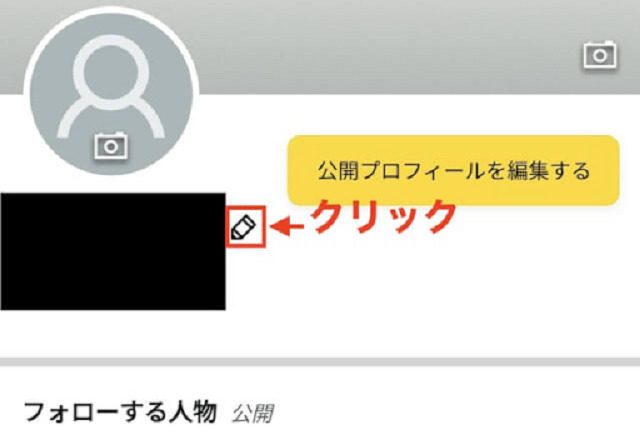
Amazonでレビューに開示される名前がアイコンの下に書いてあるので、鉛筆マークをクリックして、空欄に自分がつけたいと思うニックネームを入力します。
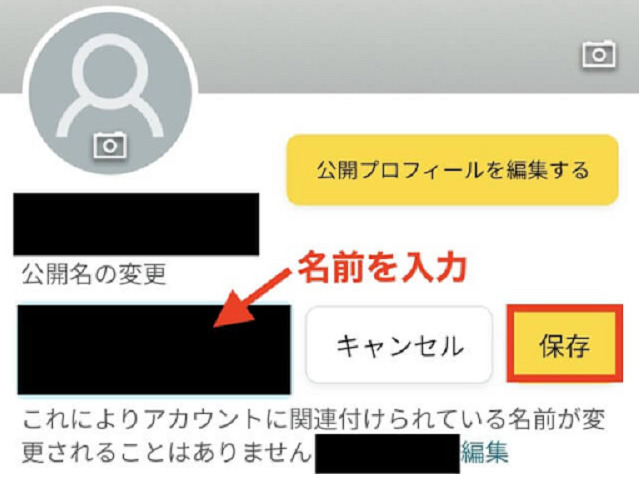
名前を矢印の欄に入力し終えたら、「保存」ボタンを選択。

パソコンでAmazonレビュー上に開示される名前を変える方法

Amazonにはスマホ版の他に、PCを使うブラウザ版があります。
リモートワークが多くなりつつある今、動画視聴や仕事の合間にAmazonを利用するケースも多いですよね。
パソコンのブラウザ版でレビューをする機会の多い方は、パソコン版における名前の変え方について知っておくべでしょう。
ここからは、AmazonのPCのブラウザ版を使った、レビューに表示される名前の変更方法を紹介します。
アカウント&リストの「アカウントサービス」を選ぶ
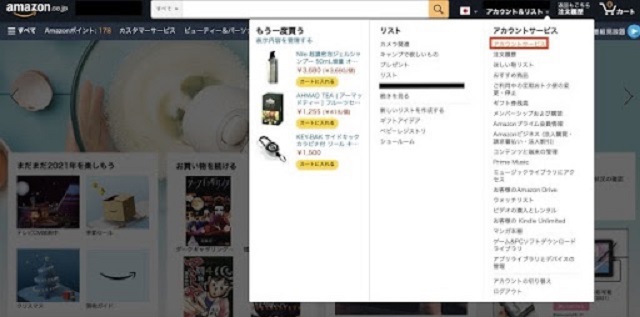
Amazonアカウントにログインしたら、「アカウント&リスト」から「アカウントサービス」をクリックしていきましょう。
人型のアイコンがないのが、スマホアプリ版との大きな違いですね。
「お買い物設定」の「プロフィール」を選択
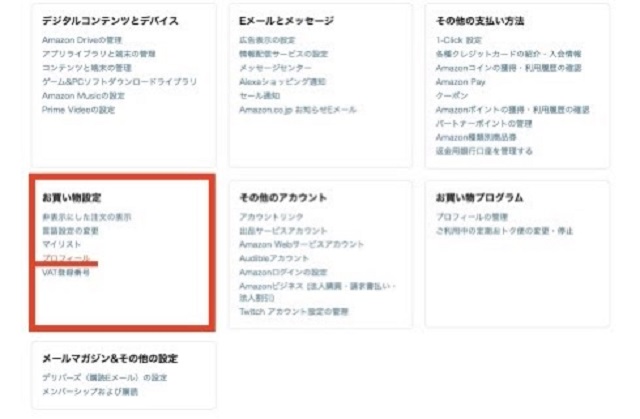
アカウントサービスの下の方に「お買い物設定」というメニューがあるので、メニュー内の「プロフィール」をクリックしましょう。
名前を変更して保存
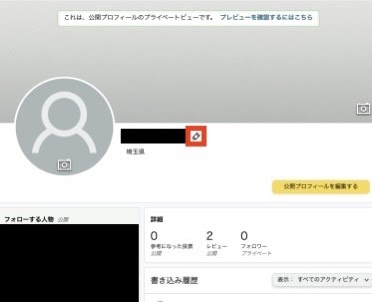
あとはスマホのアプリ版と同じ要領で、名前横の鉛筆マークをクリックします。
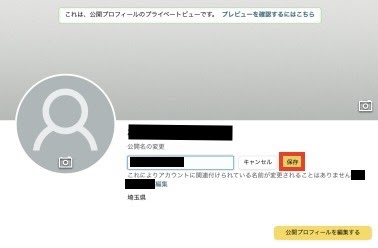

Amazonレビューの名前やプライベート情報を匿名にする方法

Amazonレビューで名前を出さずに、プライベート情報は明かさずに匿名でレビューをしたい場合もありますよね。
とりわけ、Amazonで人に大きな声で言えないような商品についてのレビューを書く時は、実名を公開するのは気が引けてしまいます…
ここからは、Amazonでレビューの名前を匿名にする方法をスマホアプリ版・PCブラウザ版ごとの端末別に紹介していきます。
Amazonのスマホアプリで名前やプライベート情報を匿名にする方法
まずは、人型のアイコンをクリックしましょう。
スマホアプリ版は、とりあえず人型アイコンがプライベート情報の設定に関わると覚えておきましょう。
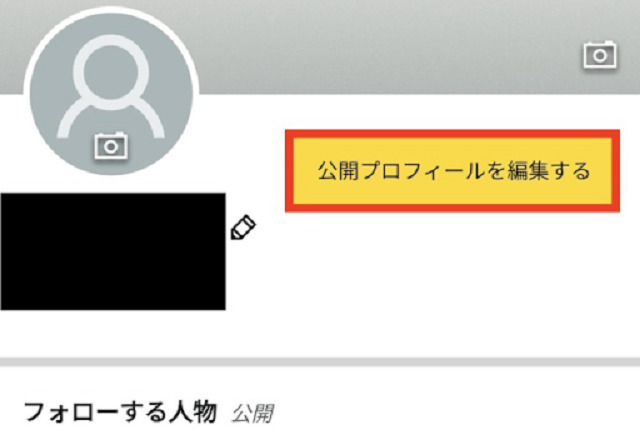
「公開プロフィールを編集する」をクリックして、レビューの名前を匿名にする操作を行います。
公開名に関しては、身バレしても構わないニックネームを考えて入力しておきましょう。
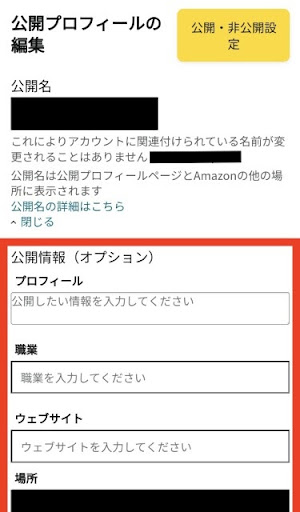
公開オプションは全て空欄にしておきます。
Amazonアカウント名の初期設定のままだと、場所の欄に住所が入力されている場合もあるので注意しましょう。
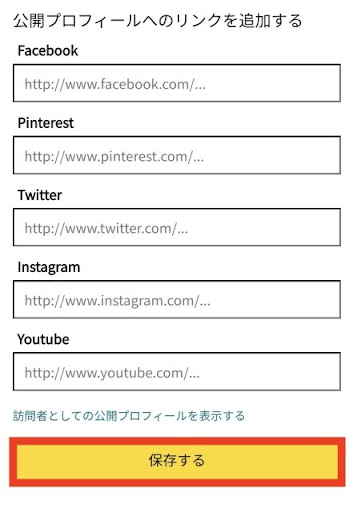
SNS関連のサービスとの連携に関しても、Amazonレビューで身バレしたくないのであれば、空欄にしておくとプライベート情報が公開されずに匿名になります。
パソコンブラウザ版のAmazonでプライベート情報を匿名にする方法
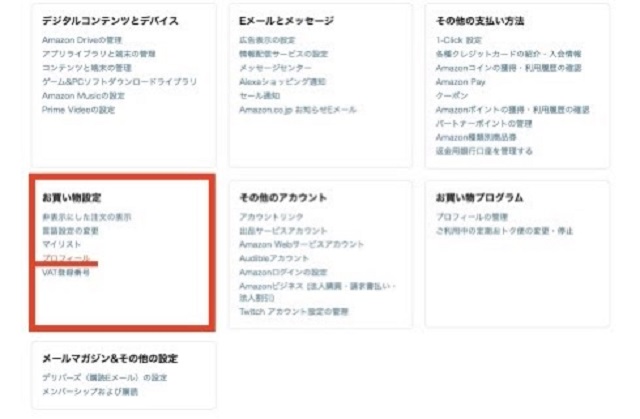
パソコン版のAmazonで「アカウント&リスト」から、「アカウントサービス」をクリックして、「お買い物設定」の「プロフィール」をクリックします。
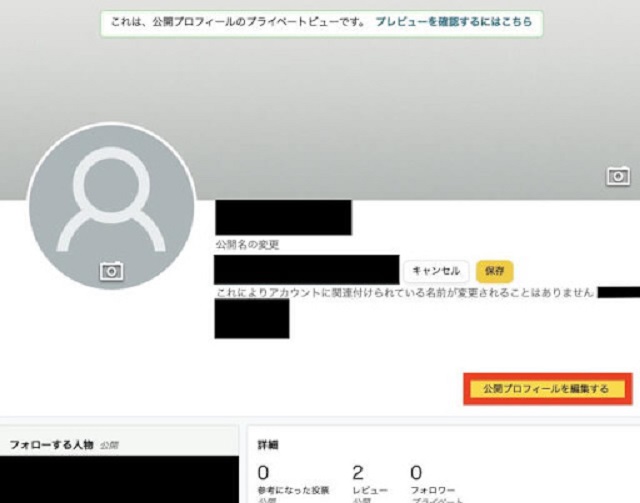
公開名をニックネームに忘れずに変えたら、「公開プロフィールを編集する」ボタンをクリック。
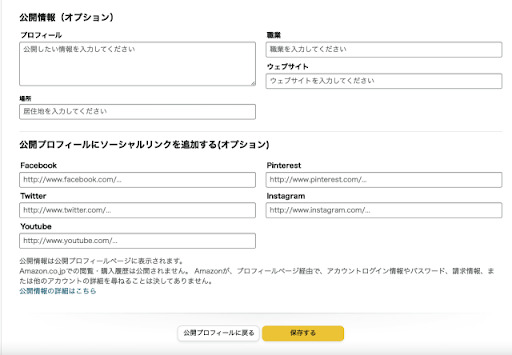

すでにAmazonでレビュー投稿した名前は変更後にどうなる?

Amazonで商品レビューを書いた後に、「自分の本当の名前で投稿してしまった!」と焦ってしまう方もいると思います。
Amazonのレビューで使う名前は「公開名」ですが、この名前はレビューを書いた後に編集をすればニックネームに書き変わります。
そのため、Amazonレビューで使いたくない名前になっていたことを発見しても、すぐに編集すれば対処が可能ですね。
まとめ
Amazonにおいて使用されているユーザーが使える名前には、アカウント名と公開名の2種類の名前があります。
アカウント名はAmazonに登録した時の、本名が名前として使われますが、公開名にはニックネームをつけられます。
公開名にニックネームを設定していないと、危うく自分の本当の名前がAmazonを通じて世界に発信される結果になってしまうのです。
- Amazonのレビューには本名を使いたくない
- Amazonレビューはニックネームで行いたい
と考えているなら、端末ごとに名前を設定しなおしたり、個人情報を非公開にしたりする必要があります。
また、「もう何件もAmazonに実名レビューを投稿してしまった」と諦めずに、気づいたらすぐに名前を変えてみましょう。
そうすれば、Amazonで実名投稿してしまったレビューの名前が編集後の名前に機械的に変わります。
Amazonレビューをするときのプライベートな情報流失の心配や不安を解消するためにも、実名投稿に気づいたらすぐに名前を変更するようにしましょう。

オンライン面談のお知らせ
【MARUから直接指導を受けたい方向け個別相談会】
中国輸入ビジネスで月収10~30万円稼ぎたい方の個別サポートを2019年からスタートしています。
オンラインの個別面談では、サラリーマンをしながらまず月10~30万円を達成するための仕入れ術、ノウハウ、マインドセット等、答えられる範囲で質問に回答することが可能です。
面談は完全予約制となっております。
※適性を判断させて頂く為に、面接前に事前アンケートも実施しますので、ご了承くださいませ。
●オンライン個別相談会 現在2名限定募集
【日時・締切日】 毎月第2土曜日:10~17時の間(完全予約制) 毎月第3土曜日:10~17時の間(完全予約制)
※コンサル生は定員になり次第、一切募集を行いません
【面接方法】Zoom 【参加料金】そろそろ値上げ間近!5000円→無料(期間限定) 【参加条件】中国輸入で副収入を得たい方(学生不可)
> 今すぐ詳細を確認する!
15個の有料級特典が貰える中国輸入ビジネス講座に参加する!

MARUが直接指導する個別コンサルのご案内はこちら!